改编模式
改编模式是区别于积木模式的另外一种游戏编辑模式。在这种模式下,用户不需要碰触他人的积木逻辑,基于他人开源的项目或者官方的模板进行快速改编。特别适合于刚接触工具的人,只需要花费短短的一段时间就可以完成自己的一个游戏作品,下面介绍下这个功能。
改编模式入口
在编辑器的起始页,有一块区域叫“推荐改编”区域,这的游戏作品有一个快速改编的入口。如下图所示
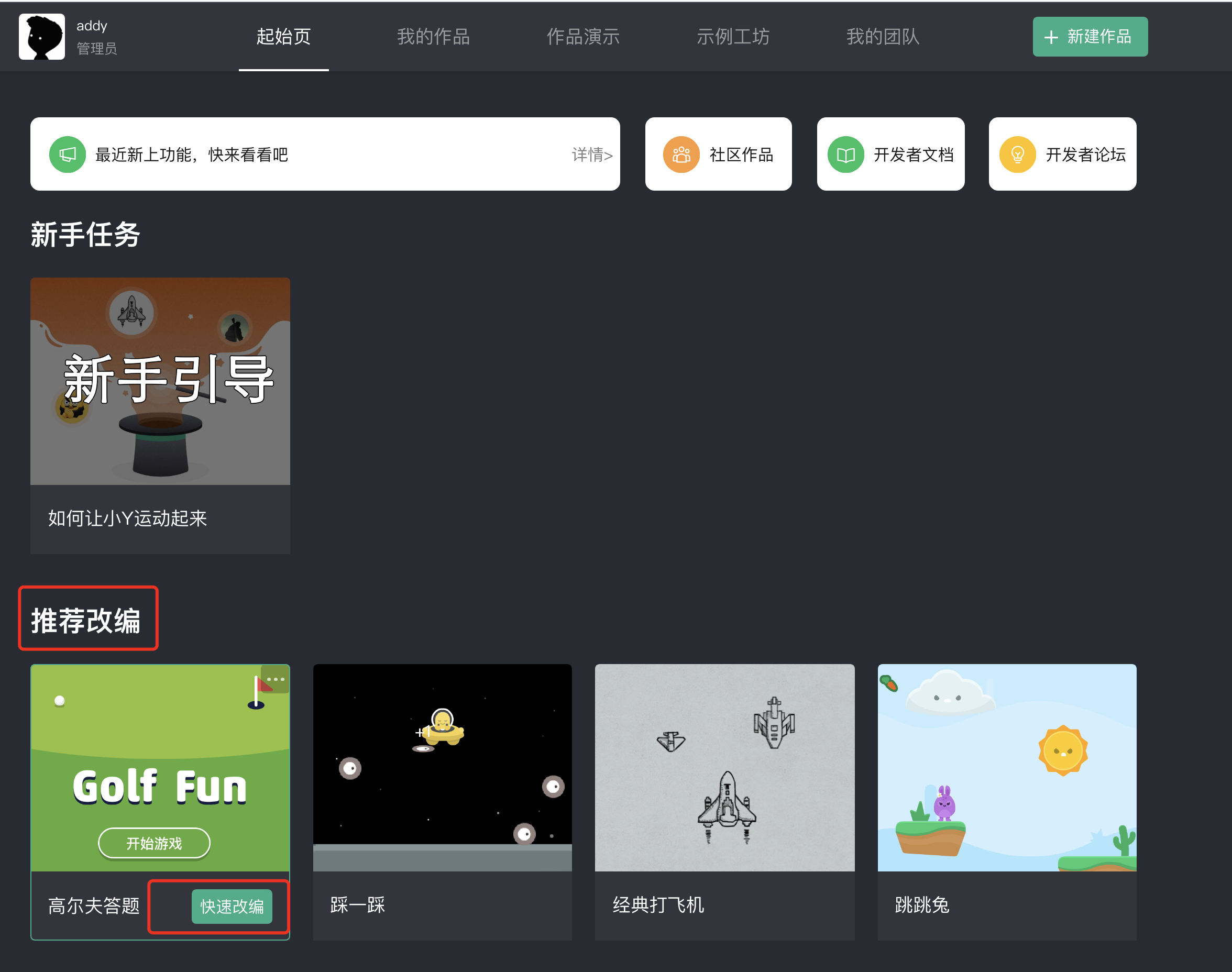
点击按钮,我们就能对该作品进行快速改编了。
面板介绍
改编模式的基本的面板组成如下:
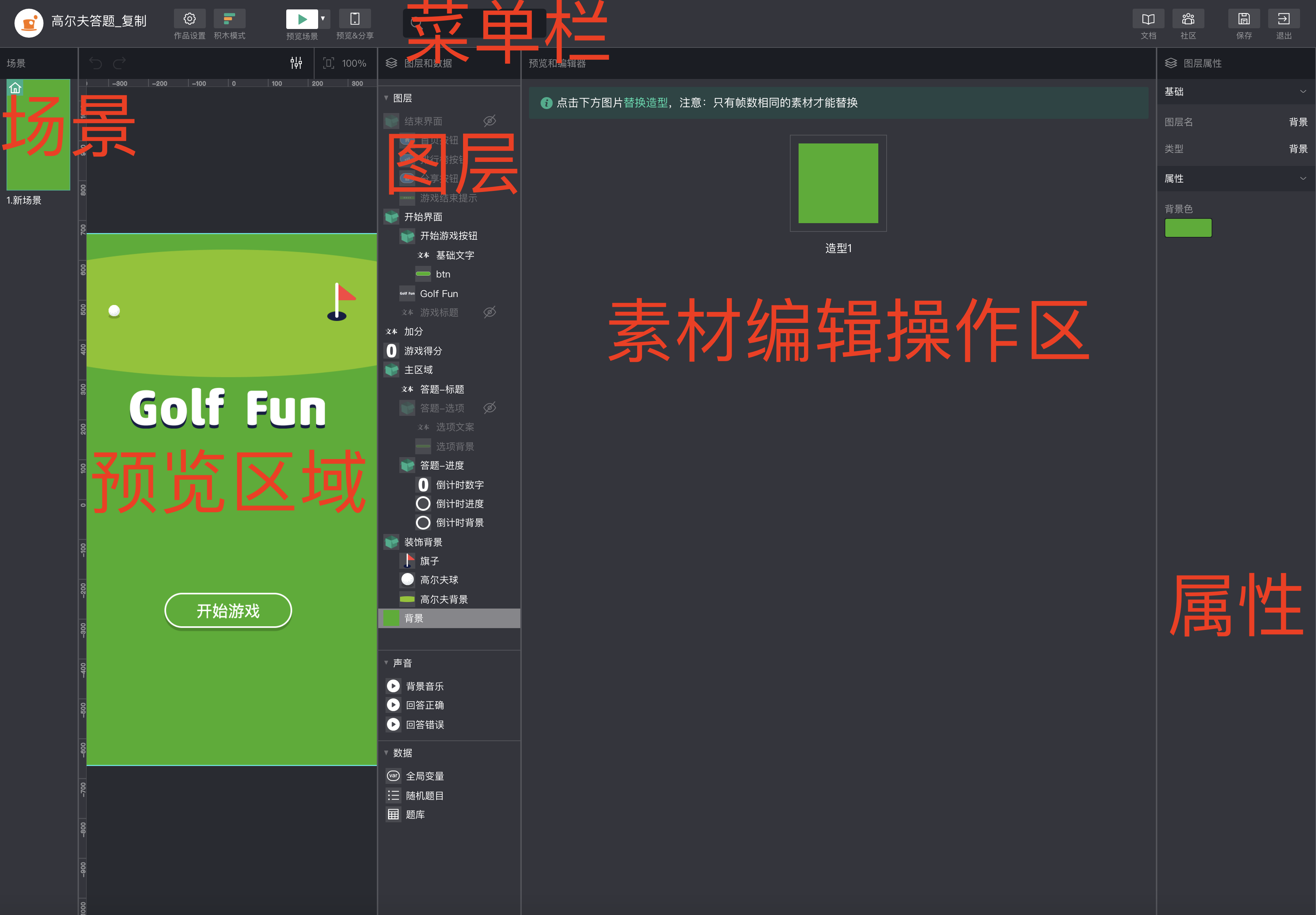
最左侧是场景面板,一个游戏中有多个场景,切换不同的场景以进行改编。
场景面板的右边是画布预览界面,就是游戏UI呈现的区域,可以任意拖动精灵进行布局。
画布预览界面的右边是场景的图层、声音和数据界面,声音是数据是整个游戏的资源。图层是当前场景所用到的素材资源。
预览和编辑界面是左侧面板选中资源的一个预览和操作区域,如上图选中的是背景图层节点,那么预览出来的就是它当前的图层资源。
我们可以切换其他的图层看看效果,这里是一一对应的。
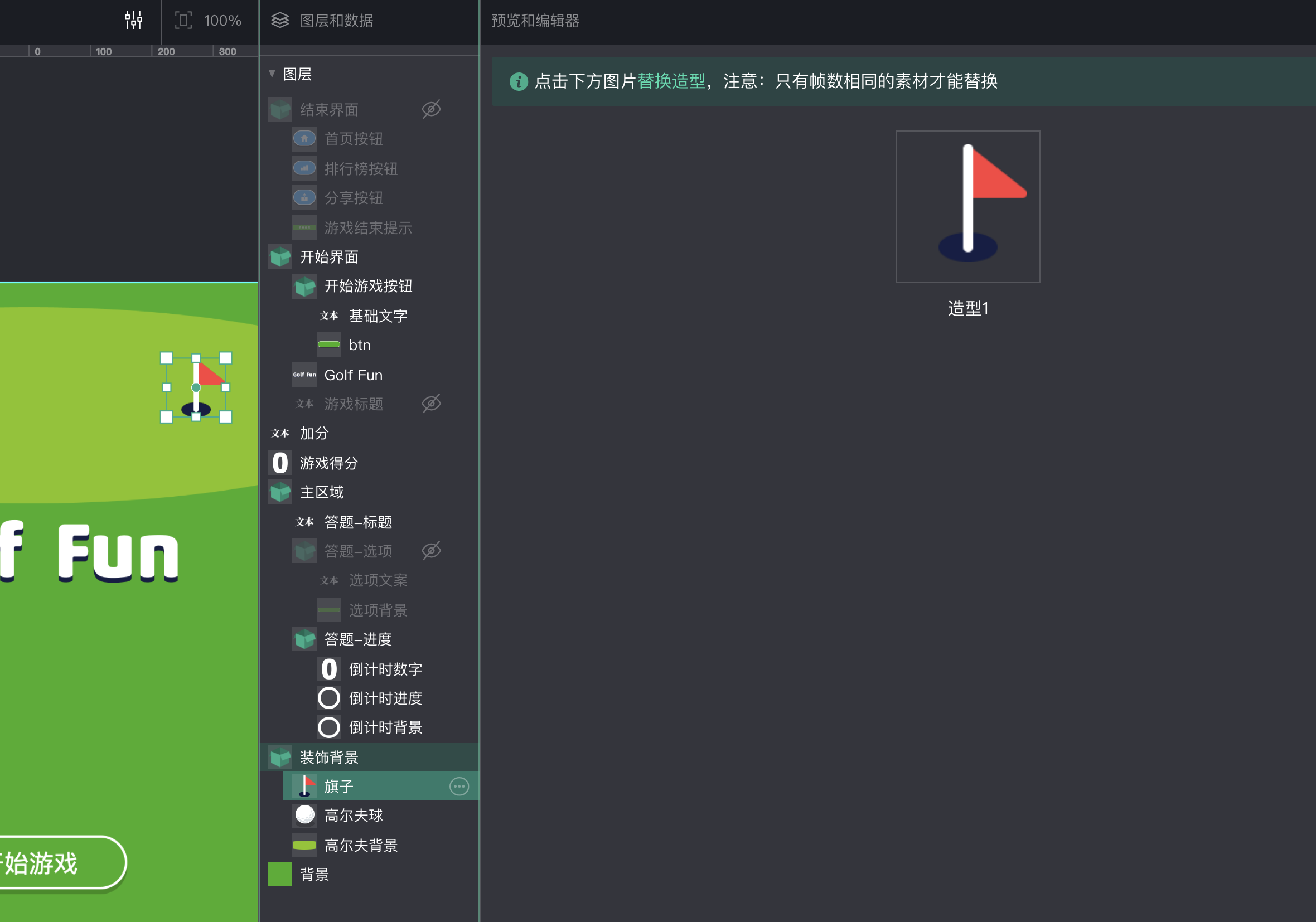
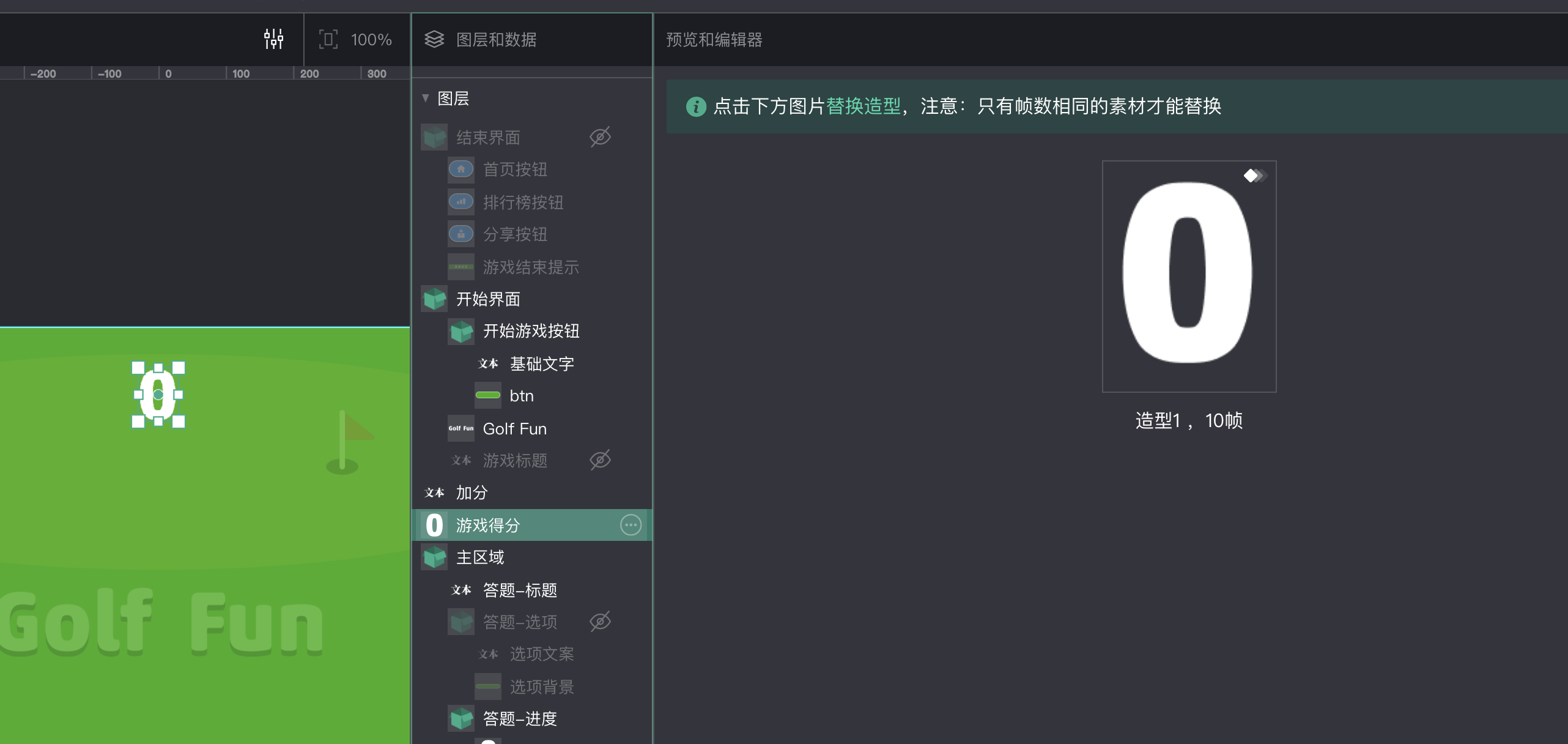
预览和编辑界面的右侧是图层属性界面:可以修改图层相关的一些属性
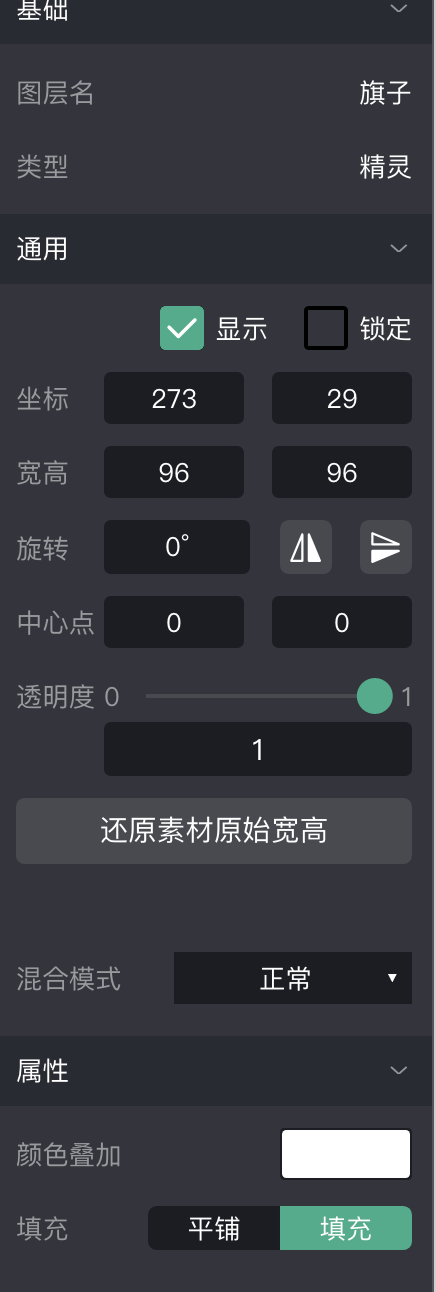
最顶部是常用的菜单操作区域,与积木模式差异不大,具体可以看这里。需要注意的是积木模式可以和改编模式互相切换。当改编模式无法满足你的改编需要时,你可以切换到积木模式下进行逻辑改造。

如何改编
下面这个篇章就教大家怎么进行游戏的改编,改编顾名思义就是基于他人的游戏进行改造。这种模式下可以替换造型、声音、数据,精灵的位置等等。基本的玩法肯定是不能改动的,除非切换的积木模式下改动积木逻辑。
下面一步步说明每种操作如何进行。
替换造型
在图层面板选择一个图层节点,在右侧就能看到预览的造型,如下图
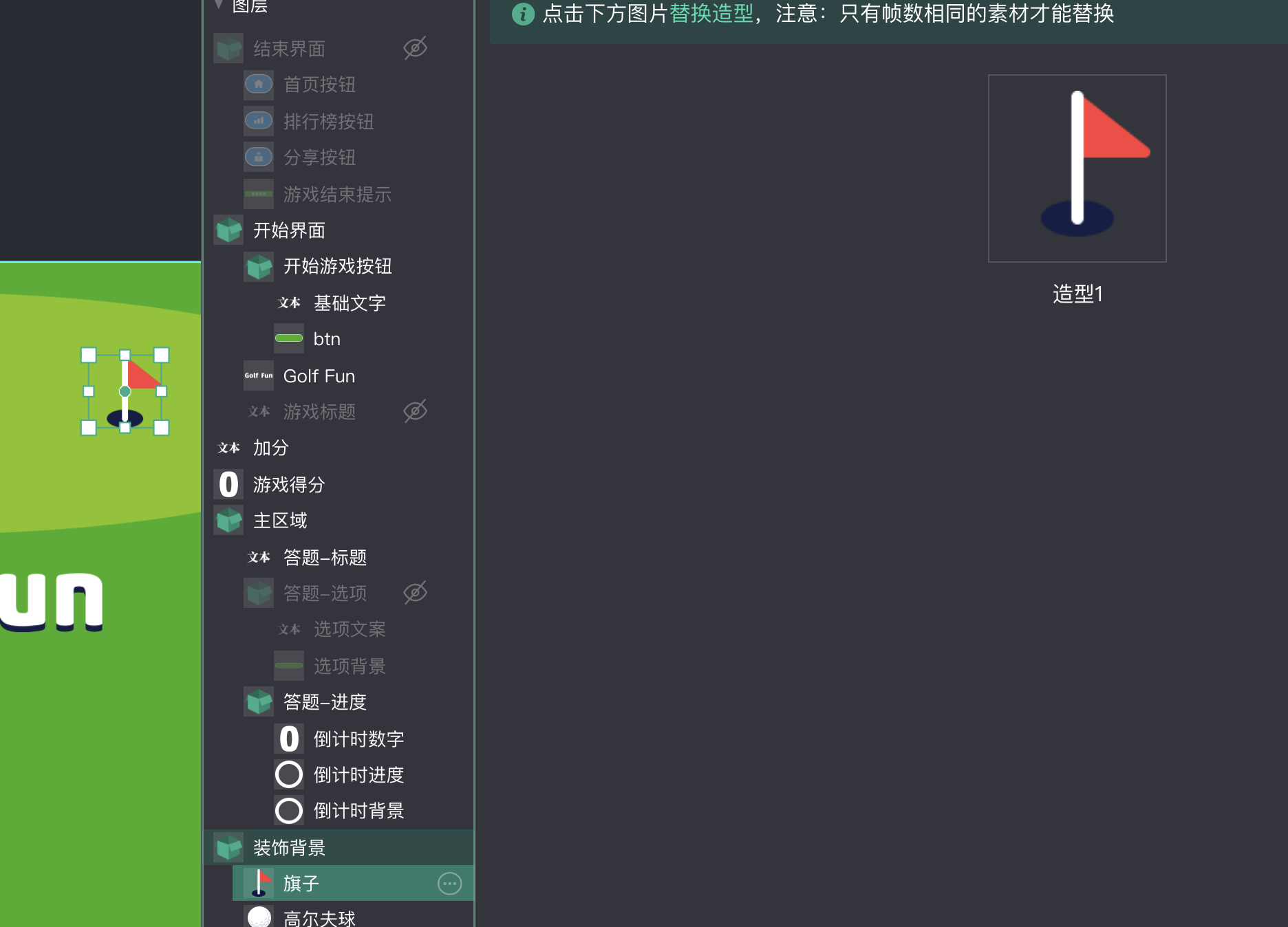
现在的任务是把旗子改为其他的造型:
点击预览区域的旗子,如下图
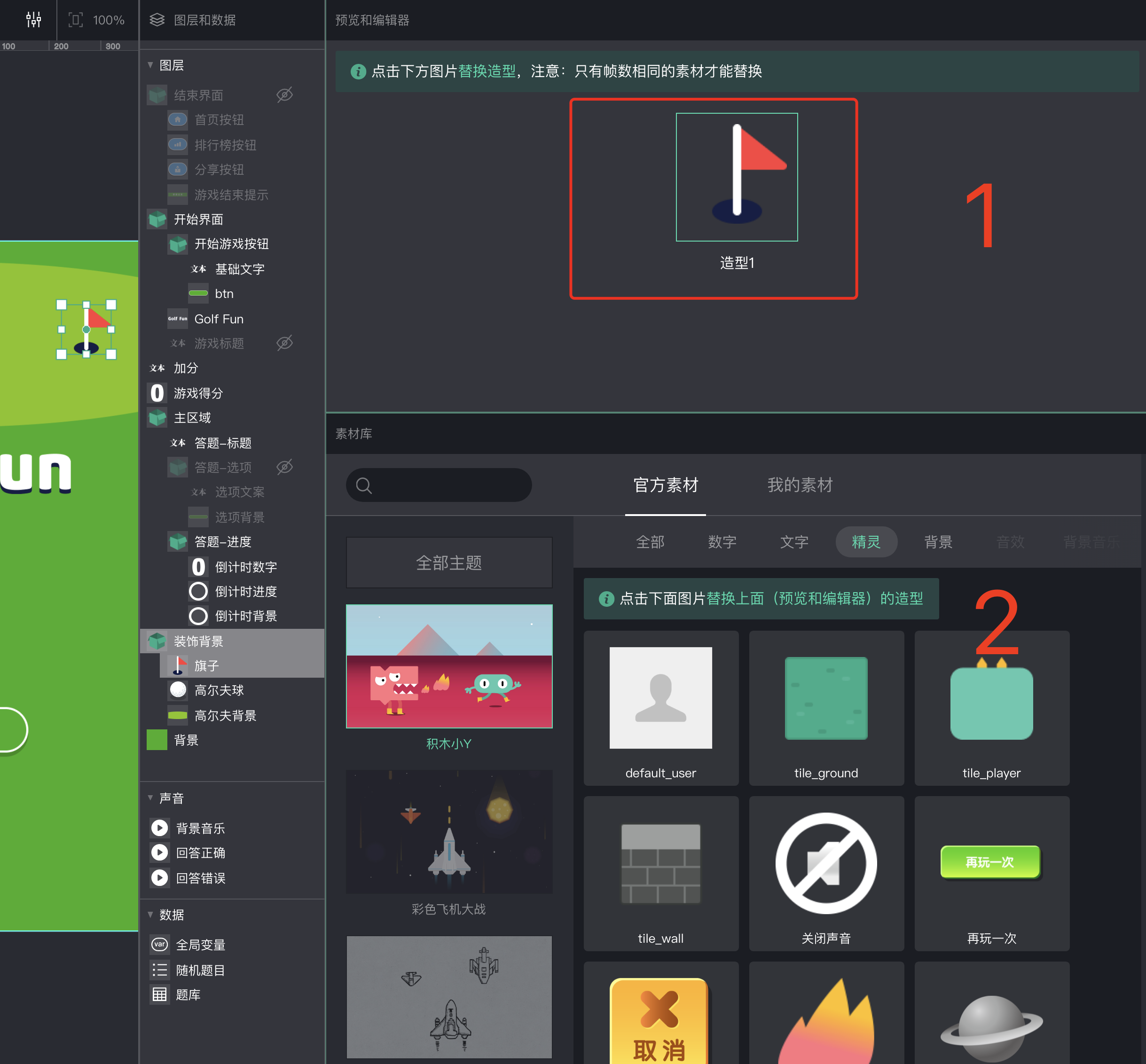
点击造型之后呢,造型高亮了,然后我们会发现在造型下方多出了“2”这个新的素材面板。
接着就是点击素材面板中的任意素材,进行替换,如果想自定义,也可以切换到“我的素材”面板进行上传。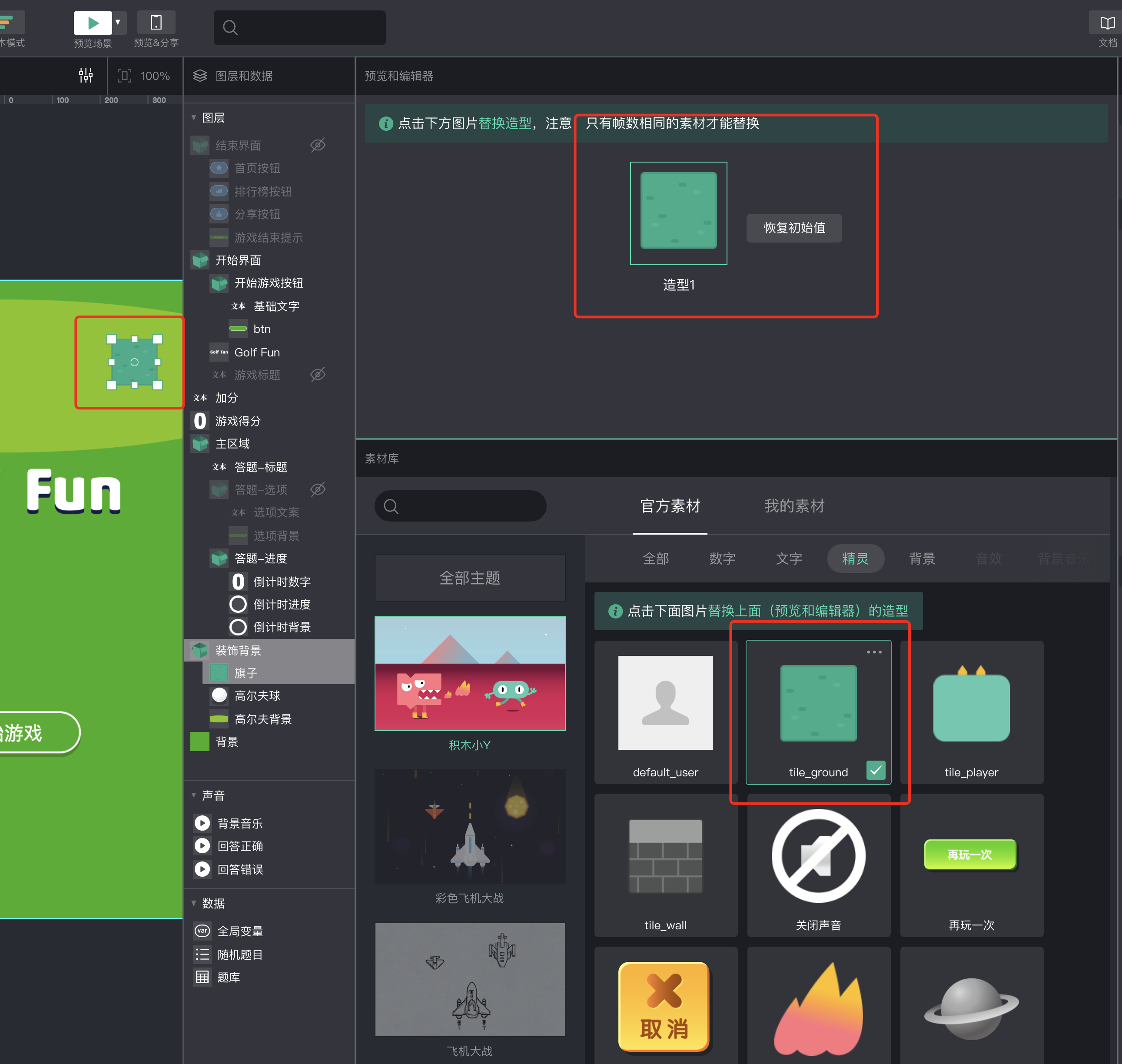
替换之后,两个预览区域的素材就立马替换新的造型了,如果替换错了,也可以恢复原始的造型。
有的精灵会有多个造型,其实替换的操作是一样的,挨个选择造型然后进行替换,这里就不再展开说明
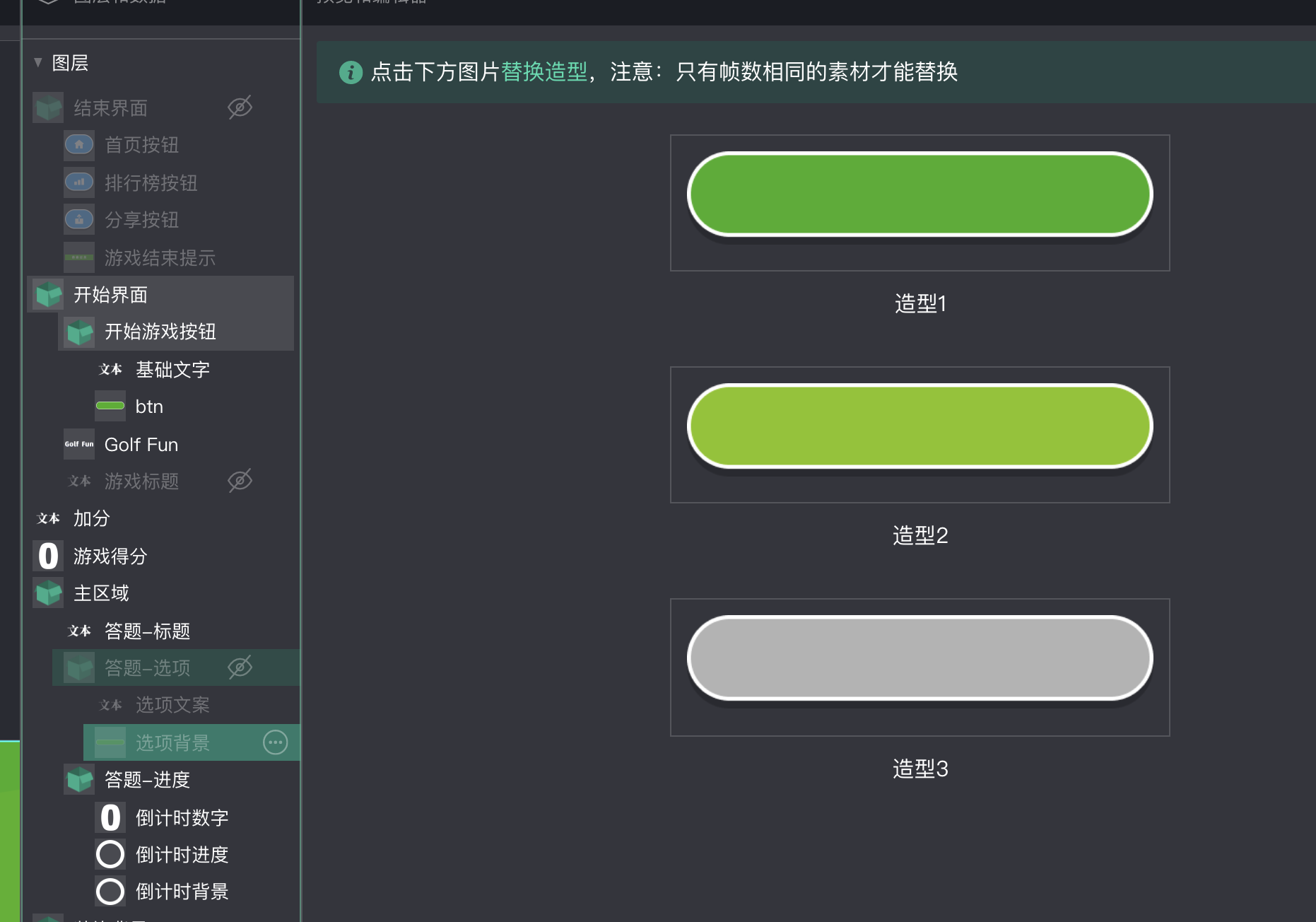
还有一个需要注意的是,图片帧数相同的才能替换,像下面这样是无法替换成功的。如果没看到帧数,说明当前的造型是单帧。
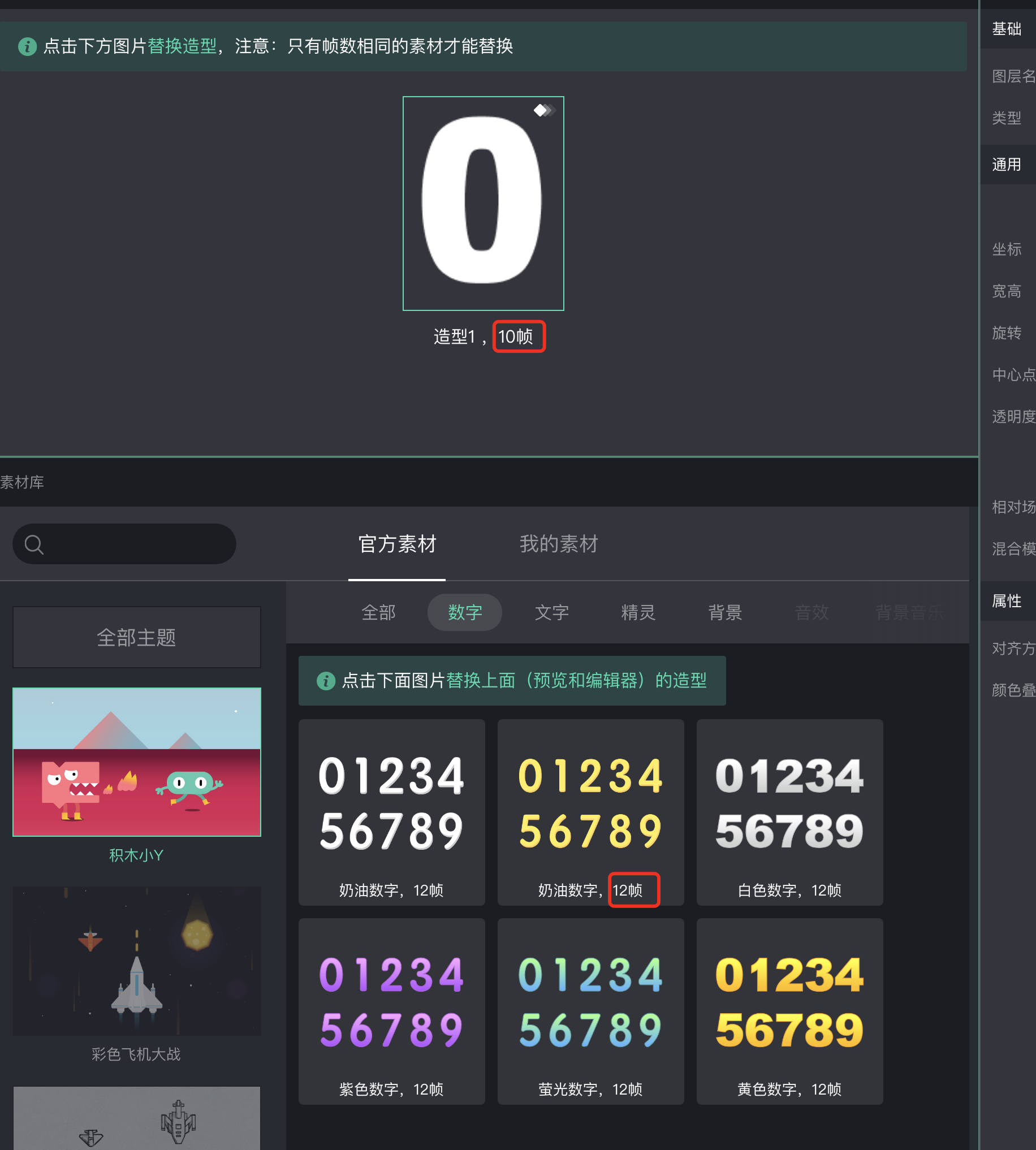
替换声音
替换声音的操作和图片略有不同,多了一步声音试听和确认的操作,但积木的流程还是一样的。
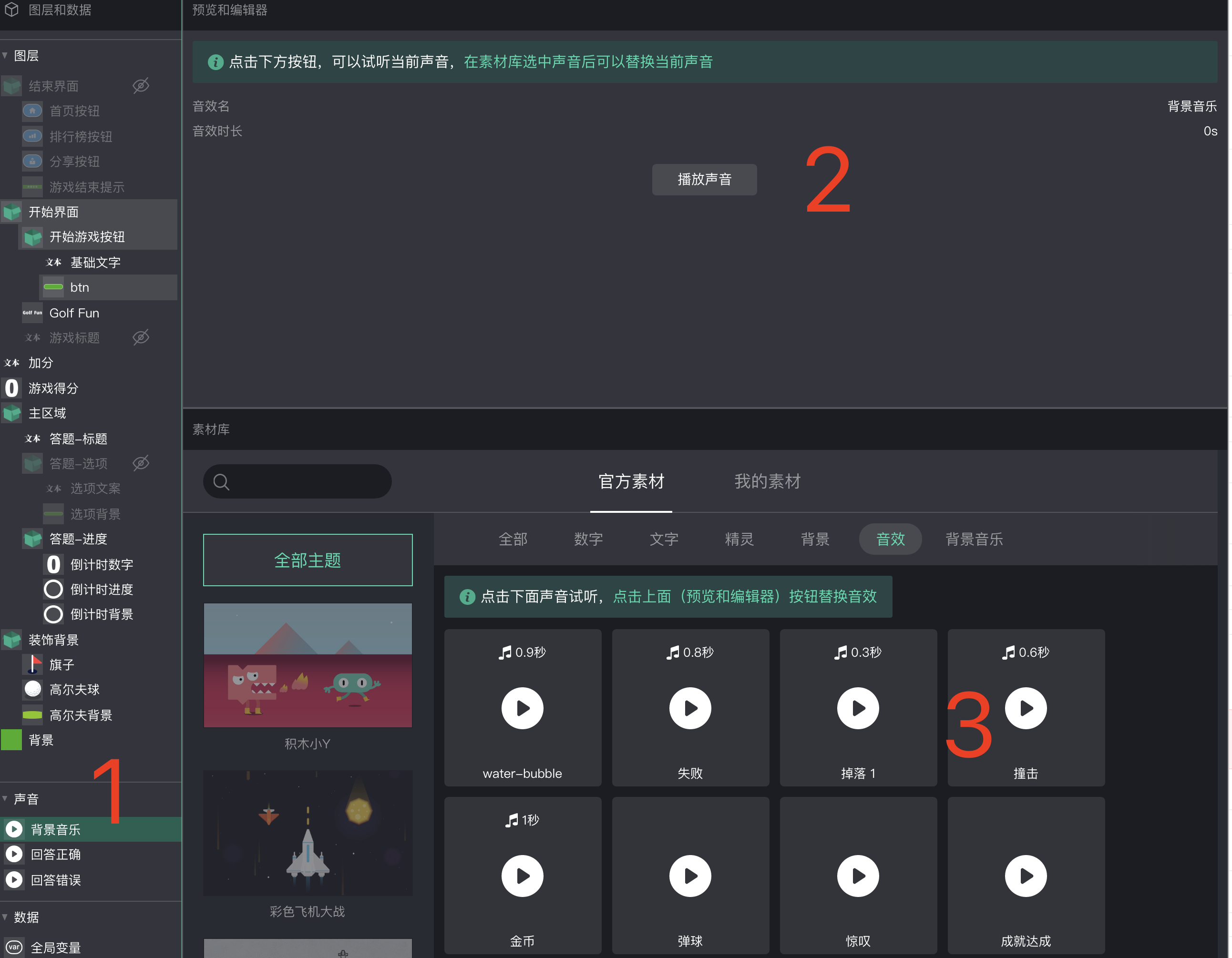
先选择一个声音的节点
然后试听一下当前的声音,可以看到这个声音有多长。

然后在下方的素材库选一个声音素材。
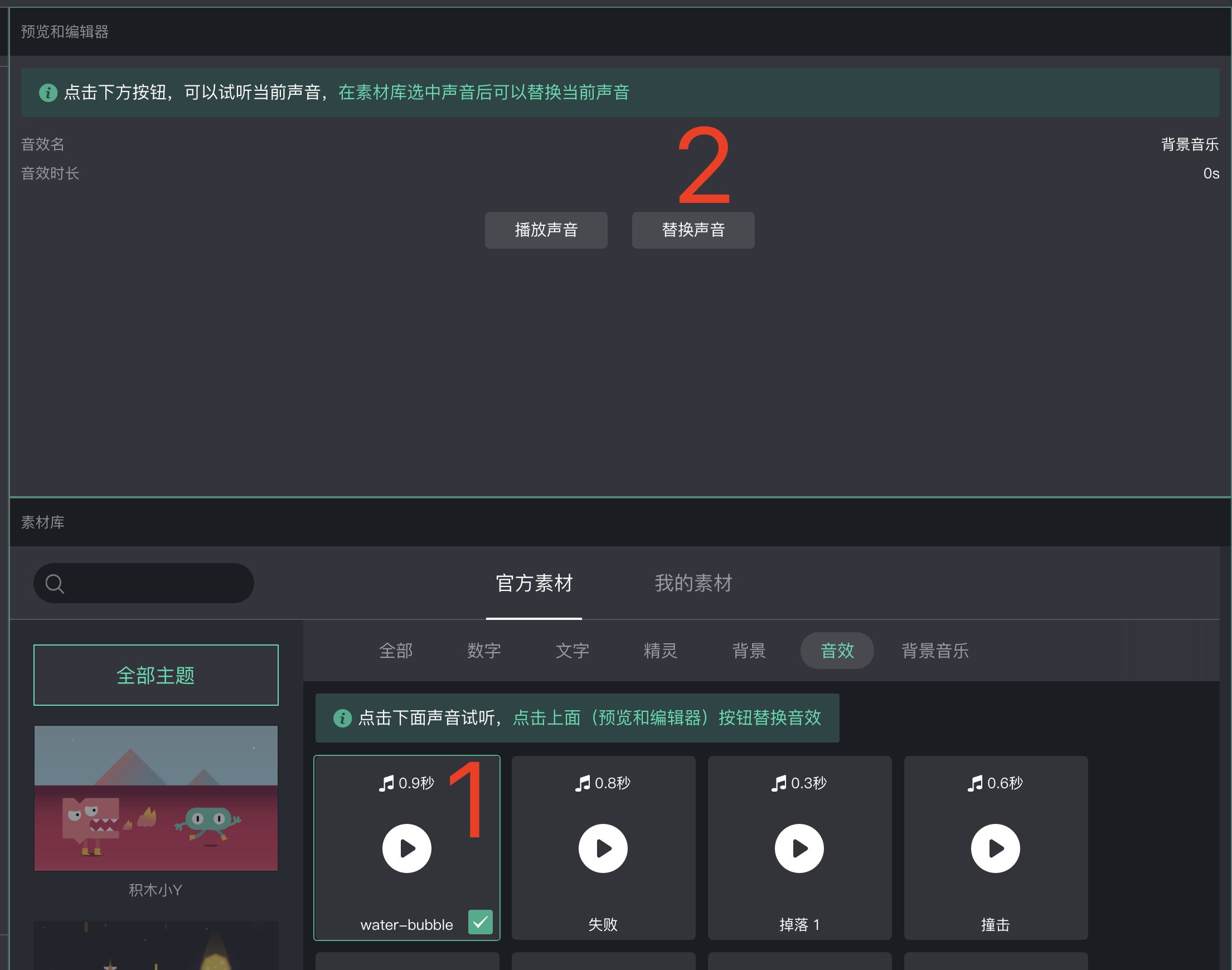
点击替换按钮就能替换成功了。
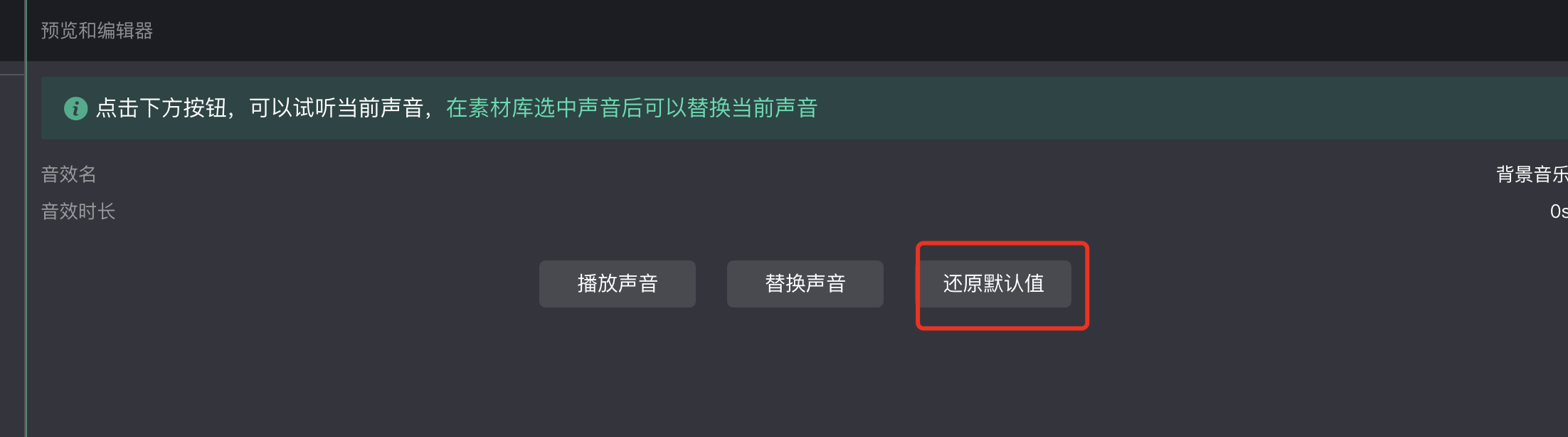
如果替换错了,还可以恢复到初始的声音。
替换数据
数据分了几种:变量,列表,表格
变量
随意改变变量的值,可能会导致异常,修改这里需谨慎。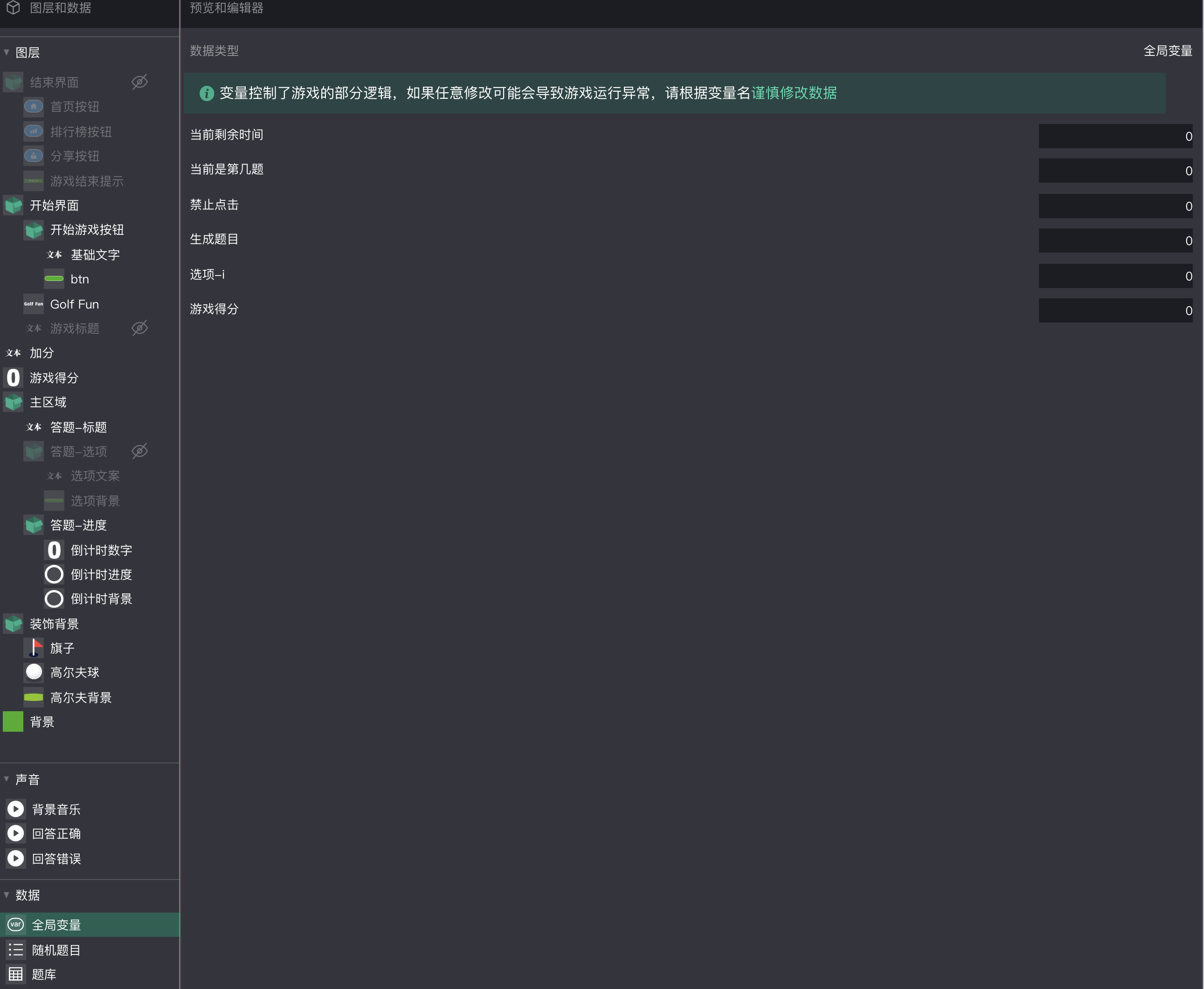
表格
当前游戏是一个高尔夫的答题游戏,题目个答案都录入在一张表格,我们可以编辑下面的表格,进行改造,如改成篮球相关的答题游戏。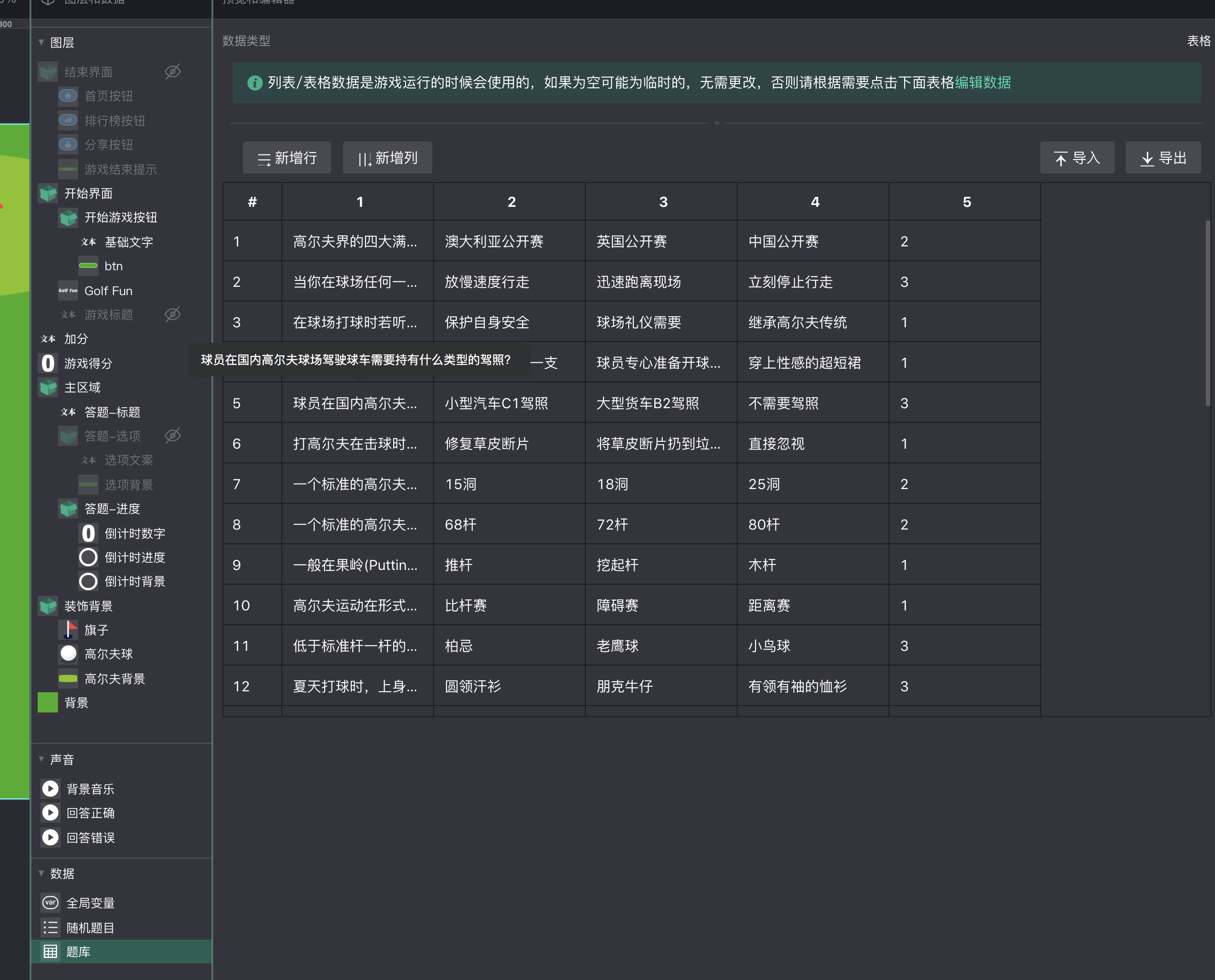
修改属性
我们还可以对精灵的属性进行自定义修改,以满足需要,如精灵的位置,是否要显示等等。
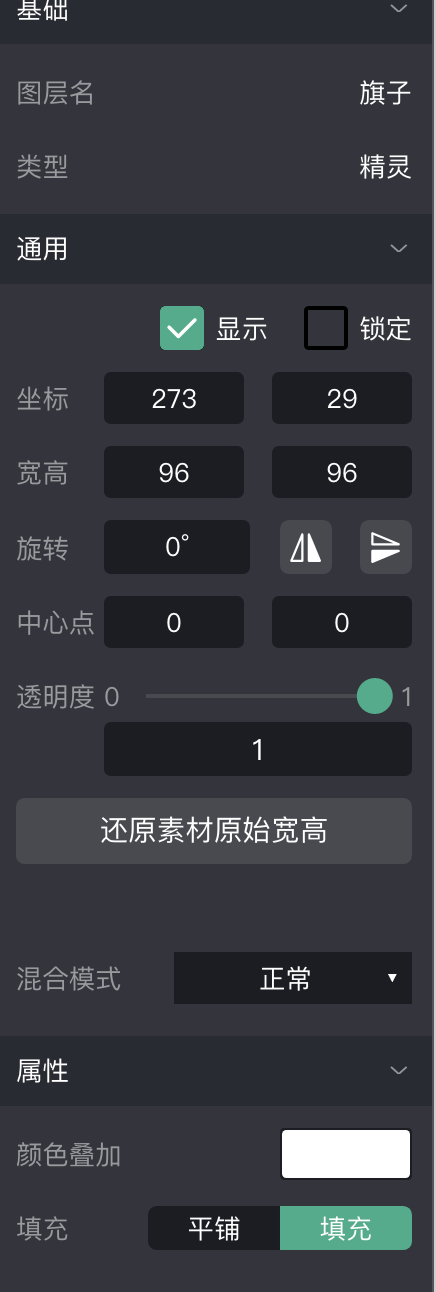
预览
改编完成后可以进行预览,点击1进行预览,点击2进行分享发布,这个在其他章节都有介绍。